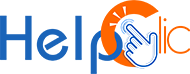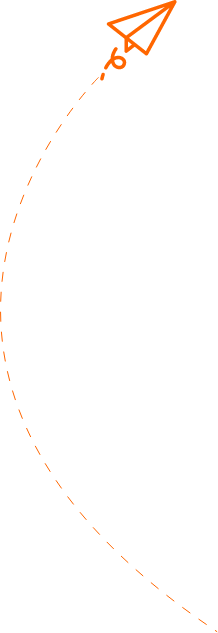
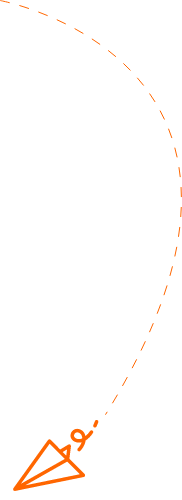
Comment faire pour réparer un ordinateur qui redémarre en boucle ?
Accueil » Informatique & téléphonie : Guides et Astuces » Comment faire pour réparer un ordinateur qui redémarre en boucle ?

- décembre 26, 2024
- Help clic
- 3:25 pm
Désormais, les ordinateurs font partie intégrante de notre quotidien. Ils facilitent nos tâches et améliorent notre productivité. Par ailleurs, il peut arriver que votre machine entre dans un cycle de redémarrage incessant, vous laissant bloqué face à un problème frustrant qu’il faut résoudre. Help-clic.fr explore ainsi les causes d’un tel dysfonctionnement et vous fournit un guide détaillé sur la manière de réparer votre PC et de le ramener à un état de fonctionnement normal.
Les causes possibles d’une boucle de démarrage ?
La gestion d’une boucle de démarrage peut être extrêmement frustrante. Souvent, cette répétition sans fin de redémarrages est déclenchée par l’une des raisons suivantes :
- Mise à jour de Windows
- Mise à jour récente d’un pilote Windows
- Installation d’un nouveau logiciel ou d’une nouvelle application
Dans ces situations, un élément du processus ne se déroule pas comme prévu, entraînant l’ordinateur dans un cercle vicieux de redémarrages.
- Problèmes matériels :
Certains composants matériels défectueux comme le disque dur, l’alimentation ou encore la RAM peuvent entraîner des redémarrages en boucle. Nous aborderons les signes distinctifs de ces problèmes et expliquerons comment les diagnostiquer.
- Problèmes logiciels :
Des erreurs système, des mises à jour défectueuses ou des conflits logiciels peuvent également être à l’origine du redémarrage en boucle. Nous examinerons ces problèmes de près pour vous aider à identifier la source du dysfonctionnement.
Astuces de réparation automatique ?
Avec de la chance, les fonctions de réparation automatique de Windows peuvent se déclencher après plusieurs redémarrages, sans intervention de votre part. Dans le cas contraire, si vous devez agir manuellement, voici les étapes à suivre :
- Pour commencer, débranchez tous les périphériques externes tels que l’imprimante, les disques externes, les haut-parleurs… Parfois, des périphériques connectés peuvent perturber le processus de démarrage.
- Une fois les périphériques déconnectés, effectuez un redémarrage brutal. Cela signifie redémarrer l’ordinateur directement depuis le matériel plutôt que depuis le logiciel du système d’exploitation. Pour ce faire, maintenez enfoncé le bouton d’alimentation pendant environ 5 secondes.
- L’ordinateur s’éteindra alors. Attendez environ 30 secondes, puis appuyez de nouveau sur le bouton d’alimentation pour démarrer l’ordinateur. Normalement, il devrait démarrer correctement.
En suivant ces étapes, vous pouvez résoudre certains problèmes de démarrage qui pourraient être causés par des périphériques externes ou d’autres problèmes mineurs. Si le problème persiste, il peut être nécessaire de recourir à d’autres méthodes de dépannage ou de contacter un professionnel de l’informatique pour obtenir de l’aide supplémentaire.
Le système Windows à double démarrage et le mode sans échec ?
Si plusieurs versions de Windows sont installées, attendez l’écran de sélection du système d’exploitation. Sélectionnez « Modifier les valeurs par défaut » ou « Autres options » au lieu de Windows 10. Suivez ensuite les étapes pour accéder au mode sans échec.
Pour accéder au mode sans échec depuis Windows 10 lorsqu’une boucle de redémarrage est déclenchée par une application ou un périphérique spécifique, vous disposez de trois options avant que le redémarrage ne se produise :
- Maintenez la touche Maj enfoncée, puis sélectionnez Démarrer > Redémarrer pour accéder aux options de démarrage avancées de Windows 10.
- Vous pouvez également accéder aux options de démarrage avancées en ouvrant Paramètres, puis en naviguant vers Mise à jour et sécurité > Récupération > Démarrage avancé, puis en sélectionnant Redémarrer maintenant.
- Dans une fenêtre d’invite de commandes élevée (recherchez « cmd » dans le menu Démarrer, puis cliquez avec le bouton droit et sélectionnez Exécuter en tant qu’administrateur), saisissez la commande « shutdown /r /o » pour redémarrer l’ordinateur et accéder aux options de démarrage avancées.
Ces méthodes permettent d’accéder au mode sans échec, ce qui peut être utile pour résoudre les problèmes liés au démarrage causés par des logiciels ou des périphériques spécifiques. Une fois dans le mode sans échec, vous pouvez effectuer des diagnostics supplémentaires et des actions de dépannage pour identifier et résoudre le problème à l’origine de la boucle de redémarrage.
Étapes de dépannage pour résoudre le problème :
- Mode sans échec : Nous expliquerons comment démarrer votre ordinateur en mode sans échec, ce qui désactive les programmes tiers et permet de déterminer si le problème est d’origine logicielle.
- Restauration du système : La restauration du système à un point antérieur peut être une solution efficace si le problème a été causé par une modification logicielle récente. Nous guiderons les lecteurs à travers le processus de restauration du système.
- Vérification matérielle : Nous fournirons des instructions détaillées sur la manière de vérifier les composants matériels tels que la RAM, le disque dur et l’alimentation. Les lecteurs apprendront à repérer les signes de défaillance matérielle et à prendre les mesures nécessaires.
- Analyse antivirus et anti-malware : Les infections par des logiciels malveillants peuvent également entraîner des redémarrages en boucle. Nous expliquerons comment effectuer une analyse antivirus approfondie et comment éliminer toute menace potentielle.
- Réparation du démarrage Windows : Des problèmes liés au démarrage de Windows peuvent être résolus en utilisant les outils intégrés comme la réparation du démarrage. Nous fournirons des instructions étape par étape sur la manière d’accéder à ces outils et de les utiliser efficacement.
Prévention et bonnes pratiques
- Mises à jour régulières : Insister sur l’importance des mises à jour régulières du système d’exploitation, des pilotes et des logiciels pour prévenir les problèmes de sécurité et de stabilité.
- Sauvegardes fréquentes : Encourager la sauvegarde régulière des données critiques pour éviter toute perte en cas de problème grave nécessitant une réinstallation du système d’exploitation.
- Surveillance de la température du système : Rappeler l’importance de surveiller la température du système pour éviter la surchauffe, qui peut endommager les composants et entraîner des problèmes de redémarrage.
En suivant attentivement les étapes de dépannage fournies, vous serez en mesure d’identifier et de résoudre efficacement les problèmes qui causent le redémarrage en boucle de votre ordinateur. En outre, en adoptant des pratiques préventives, vous pourrez maintenir la stabilité de votre système à long terme. N’oubliez pas que la patience et la persévérance sont souvent les clés du succès lorsqu’il s’agit de résoudre des problèmes informatiques.